


win11电脑怎么把任务栏图标调到左侧,右键任务栏空白处,点击打开任务栏的【设置】,点击Taskbar右侧的箭头,找到taskbar alignment选项,将其设置为【左】。
下面给大家介绍的是win11电脑怎么把任务栏图标调到左侧的方法,具体操作步骤如下:
型号:笔记本电脑
系统:win11系统
软件:Windows11系统
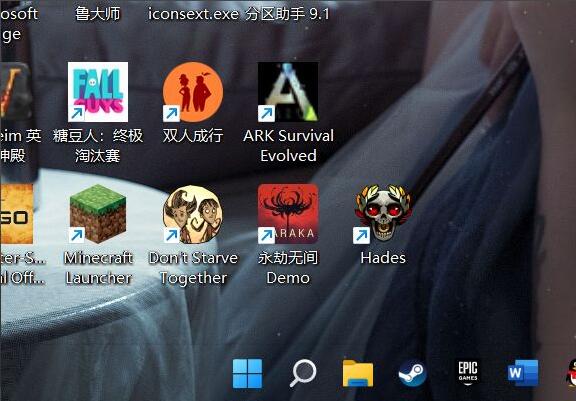 2
2、然后点击打开任务栏的【设置】。
2
2、然后点击打开任务栏的【设置】。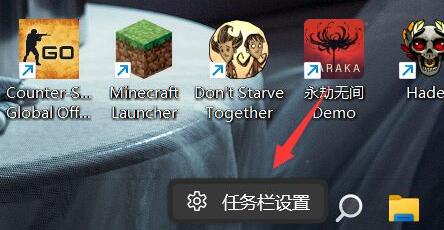 3
3、打开后并点击Taskbar右侧的箭头。
3
3、打开后并点击Taskbar右侧的箭头。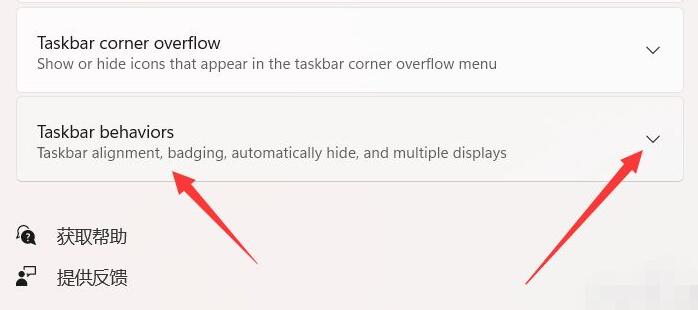 4
4、找到taskbar alignment选项。
4
4、找到taskbar alignment选项。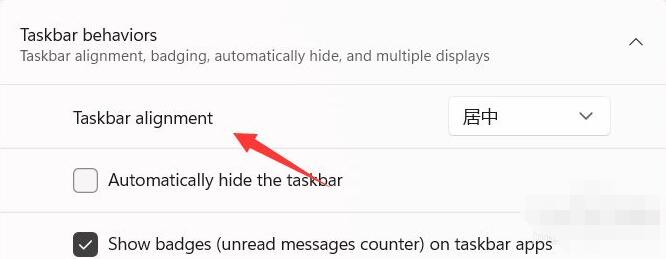 5
5、找到后,将其设置为【左】。
5
5、找到后,将其设置为【左】。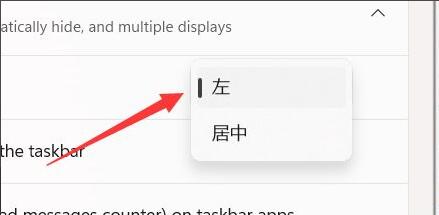 6
6、设置后,任务栏图标就移到【左侧】。
6
6、设置后,任务栏图标就移到【左侧】。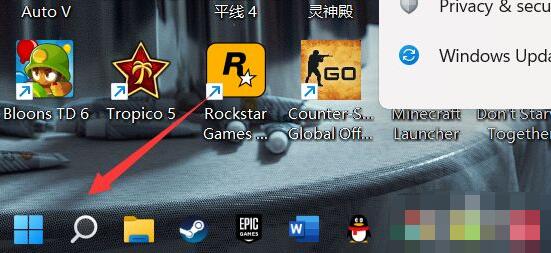 END
END
以上介绍的是win11电脑怎么把任务栏图标调到左侧的方法,更多的WIN11知识,请关注软件自学网。